
Безпроводові технології все більше стають невід’ємною частиною нашого повсякденного життя. Інтернет по Wi-Fi стає все більш популярним і дозволяє підключати різні пристрої, такі як ноутбуки, смартфони і телевізори, до мережі без потреби в проводах.
Одним із способів підключення ноутбука до роутера є використання протоколу WPS (Wi-Fi Protected Setup). Це простий і зручний спосіб, який дозволяє швидко встановити безпечне з’єднання між роутером і ноутбуком без необхідності вводити пароль.
Для підключення ноутбука до роутера через WPS, спочатку переконайтеся, що ваш ноутбук підтримує цю технологію. Більшість сучасних ноутбуків мають вбудований Wi-Fi адаптер з підтримкою протоколу WPS. Якщо ваш ноутбук не підтримує WPS, ви можете придбати зовнішній Wi-Fi адаптер, який має цю функцію.
Як під’єднати ноутбук до роутера через WPS
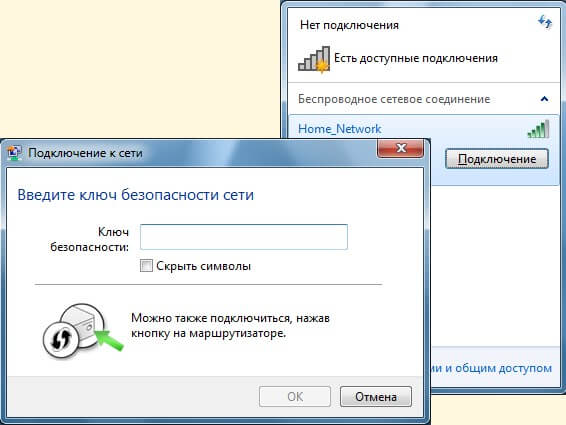
Безпроводове підключення до роутера через WPS (Wi-Fi Protected Setup) дозволяє швидко й легко встановити з’єднання між ноутбуком і роутером без необхідності вводити пароль Wi-Fi. Для підключення ноутбука до роутера через WPS слід виконати наступні кроки:
1. На роутері знаходиться кнопка WPS. Зазвичай вона позначена символом “WPS” або має спеціальну іконку. Знаходження кнопки може варіюватися залежно від моделі роутера. Детальну інформацію про розташування кнопки WPS можна знайти в посібнику з експлуатації роутера.
2. Увімкніть ноутбук і зайдіть у налаштування Wi-Fi. Для доступу до налаштувань Wi-Fi натисніть правою кнопкою миші на іконці Wi-Fi у панелі завдань і оберіть “Властивості Wi-Fi” або “Налаштування Wi-Fi”.
3. Знайдіть опцію “Додати пристрій” або “Підключити за допомогою WPS”. Це може бути окрема вкладка або кнопка в налаштуваннях Wi-Fi. Якщо не можете знайти цю опцію, зверніться до довідки ноутбука або виробника Wi-Fi адаптера.
4. Натисніть кнопку WPS на роутері. Зазвичай потрібно натиснути кнопку WPS на роутері протягом 2-3 секунди. Під час цього часу на індикаторі роутера повинен засвітитися або блимати світлодіод, що підтверджує активацію режиму WPS.
5. Після активації режиму WPS на роутері, ноутбук автоматично підключиться до мережі Wi-Fi без введення пароля. Це займе деякий час, тому будьте терплячі. Після успішного підключення, на екрані ноутбука з’явиться підтвердження, що підключення встановлено.
Це саме підключення може бути застарілим або негарантованим з точки зору безпеки, бо протокол WPS відомий своїми вразливостями. Рекомендується використовувати більш безпечний спосіб підключення до роутера, наприклад, вводити пароль Wi-Fi вручну.
Ноутбук і роутер: безпроводове з’єднання за допомогою WPS
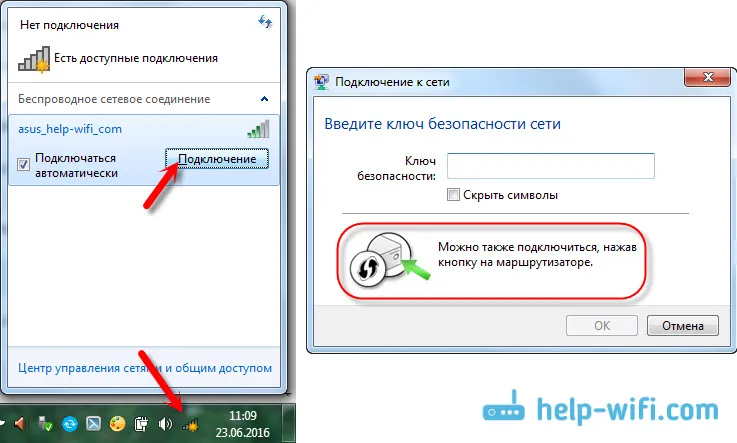
Для підключення ноутбука до роутера по безпроводовому протоколу WPS (Wi-Fi Protected Setup), вам знадобиться роутер з підтримкою цього протоколу і ноутбук з підтримкою Wi-Fi.
WPS є швидким і зручним способом підключення пристроїв до мережі Wi-Fi без необхідності введення довгих паролів. За допомогою WPS, ви можете підключити свій ноутбук до роутера всього за кілька простих кроків.
- Знайдіть кнопку WPS на вашому роутері. Зазвичай вона позначена логотипом WPS або має надпис “WPS”.
- На вашому ноутбуку знайдіть іконку Wi-Fi в треї системного рядка. Натисніть правою кнопкою миші на цю іконку і виберіть опцію “Підключитися до безпроводової мережі”.
- У вікні підключення до мережі, знайдіть опцію “WPS”. Натисніть на неї і зачекайте, поки ноутбук знайде роутер.
- Після знайдення роутера, натисніть кнопку WPS на роутері протягом 2-х хвилин.
- Якщо підключення успішне, на вашому ноутбуку з’явиться повідомлення про успішну аутентифікацію до мережі Wi-Fi.
За допомогою WPS, ви можете легко підключити ноутбук до роутера без необхідності введення пароля. Проте, слід пам’ятати, що безпека мережі Wi-Fi може бути компрометованою внаслідок використання WPS. Тому рекомендується змінювати стандартний пароль роутера і використовувати більш надійні методи захисту мережі, такі як WPA2-PSK.
Кроки для підключення ноутбука до роутера по WPS
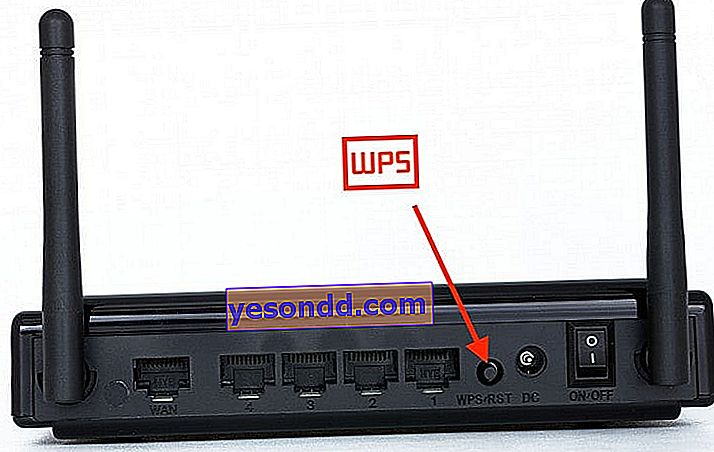
Крок 1: Ввімкніть ваш WiFi-роутер та ноутбук.
Крок 2: На ноутбуку знайдіть індикатор безпроводової мережі та переконайтесь, що він ввімкнений.
Крок 3: Натисніть кнопку WPS на вашому роутері. Зазвичай вона знаходиться на задній частині пристрою, але може бути розташована й зверху.
Крок 4: Очікуйте декілька секунд, поки індикатор WPS на роутері не почне блимати. Це означатиме, що функція WPS активована та готова до підключення.
Крок 5: Знову натисніть кнопку WPS на роутері протягом 2-х хвилин.
Крок 6: На ноутбуку натисніть кнопку WPS або відкрийте налаштування безпроводової мережі. Зазвичай це можна зробити через панель керування або піктограму безпроводової мережі в трею. Виберіть опцію “Підключитися через WPS”.
Крок 7: Зачекайте, поки ноутбук автоматично знайде та підключиться до роутера за допомогою WPS.
Крок 8: Підтвердіть підключення, введіть пароль, якщо він потрібен, та натисніть “ОК”.
Крок 9: Очікуйте декілька секунд, поки ноутбук отримає IP-адресу від роутера та встановить підключення.
Крок 10: Після успішного підключення, індикатор безпроводової мережі на ноутбуку повинен засвітитися або змінити колір, що означатиме стабільне підключення до роутера.
Зверніть увагу, що процедура підключення може варіюватися в залежності від виробника вашого роутера та операційної системи ноутбуку.